gif 동영상 변환을 알려드리도록 하겠습니다. 이 내용을 모두 읽으시면 gif 동영상 변환을 알아두시는 것에
좋을 것입니다. gif 동영상 변환의 지식이 필요하신 분들은 끝까지 읽어주세요.
이제 아래에서 gif 동영상 변환 및 속도조절 방법을 알아보도록 하겠습니다.

설치필요없이 가장 편한 동영상을 gif로 바꾸는 방법 시작합니다!
gif 동영상 변환
원래 gif는 포토샵 / 포토이스케이프 / gifcam / 올댓 등
설치해서 만드는 여러가지 방법들이 존재합니다
하지만 저는 설치필요없고 동영상만 있으면
웹상에서 gif를 바로 쉽게 만들고 속도조절 및 크기조절 회전 등
여러가지 작업을 할 수 있는 방법을 알려드리겠습니다.
Online video to GIF converter
Upload your video, select the part you want to convert and instanlty create a GIF in good quality for free and without watermarks.
ezgif.com
먼저 위의 링크를 클릭하셔서 들어가시면
웹사이트 하나가 뜹니다
여기서 우리는다 해결을 할 것입니다.

위의 링크로 가면 이미 video to GIF 탭으로
들어가질테니 바로 작업해주시면 됩니다
이외에도 gif를 동영상으로 다시만들거나
동영상 각도를 돌리는 등 여러가지 탭이 있으니
참고해주시고 이번 포스팅에서는
동영상을 gif로만 만드는 방법에 대해서만 집중적으로
따라와주시길 바랍니다.
※그럼 본격적으로 step1부터 따라오시죠※
step1. 파일 선택하기

여기서 원하는 동영상파일을 데스크탑에서
불러오는 작업을 수행해야 합니다!
파일선택을 클린한후

원하는 동영상파일을 클릭합니다
step2.비디오파일 업로드하기

파일 선택옆에 동영상 이름이 뜬것을 확인하고
여기서 upload video를 누릅니다
(최대파일사이즈는 100MB이니 100MB이하로만 업로드하세요)

그럼 웹페이지 좌측하단에 이렇게 업로드 중이라고 퍼센티지와함께
확인하실 수 있습니다
step3. 시작지점과 끝지점 정하기

동영상이 업로드되면 gif 움짤이 시작될
지점과 끝나는 지점을 선택합니다
위에서 뜬 동영상을 재생해서 확인해도되지만
로딩이 꽤 걸려 미리 데스크탑에서 재생 후 확인을
미리 해두시면 더 빨리 gif로 변환 가능하겠죠?
시작점과 끝지점을 정하고 Convert to GIF! 를 클릭합니다
+여기서 frame per second나 사이즈도 설정가능하지만
그냥 무시해도 괜찮습니다
final step. 저장하기

gif가 변환되면 output GIF 밑에
이렇게 gif 움짤이 나타납니다
첨에는 로딩이걸려 조금 느리게 걸리니
한10초정도 기다리면 속도가 정상적으로 될것입니다
그럼 확인 후 밑에 save버튼을 클릭합니다

그럼 이렇게 좌측 하단에 gif파일이 다운로드 되며
폴더를 열면 확인할수 있습니다
★그럼 제가 만든 gif 움짤 보실까요?★
제목 : 냥냥펀치

+속도 올리는법


속도를 올리고싶다면 아래탭에 speed를 클릭

1.5배 올리고싶다면 150을
2배올리고싶다면 200 이렇게
입력하고 change speed를 클릭한후 저장하시면

그럼 이렇게 냥냥펀치 속도가 증가합니다

크기조절도 하단탭에 조절해서 자르면
이런식으로 줄어듭니다
※추가로 티스토리 블로그에 gif를 올리실 분들에게※
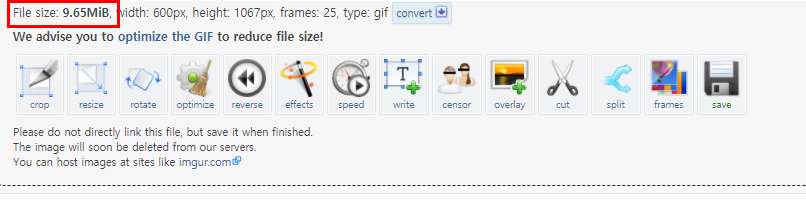
▶파일사이즈가 10MB가 넘지않게 변환해주세요
10MB가 넘는다면 FPS를 낮게 설정해주시거나
시작점과 끝점을 줄여주시면 됩니다.
(네이버블로그는 상관없던데...)

▶빨리 포스팅하기위해 바로 이미지 복사를 하셔서
붙여넣기하면 글쓸때는 gif 움짤이 나타나지만
포스팅 발행 시 누락이 됩니다 귀찮더라도 저장을하시고
그파일을 불러오거나 드래그 하세요
gif 동영상 변환을 전달해드렸습니다.

'정보 > 꿀팁' 카테고리의 다른 글
| 고객님은 이미 애드센스 계정이 있습니다 해결하기 (5) | 2021.03.03 |
|---|---|
| 새우젓 보관법 강화새우젓 택배받은 후 해야할 일 (1) | 2021.02.25 |



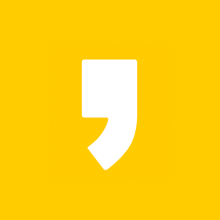


최근댓글